스마트폰을 컴퓨터와 연결 후 컴퓨터에서 사용해야 할 때가 있습니다. 스마트폰을 컴퓨터와 연결하는 방법은 여러 가지가 있는데 삼성 스마트폰이면 삼성에서 공식적으로 지원하는 Samsung Flow앱을 통해 컴퓨터와 연결할 수 있습니다.
Samsung Flow라는 앱을 통해 스마트폰과 컴퓨터를 같은 Wifi 를 사용해서 연결 후 제어할 수 있습니다. 다른 제조사는 테스트 안 해봤는데 삼성 홈페이지에서 확인해 보니 "Samsung Flow는 삼성전자에서 출시한 공식 소프트웨어에서만 작동합니다."라고 되어 있습니다. 안될 가능성이 있네요.
Samsung Flow 서비스 : https://www.samsung.com/sec/apps/samsung-flow/
사용 조건은 스마트폰과 컴퓨터가 같은 와이파이를 사용해야 합니다. 이게 제일 중요합니다. 같은 와이파이가 아니면 절대 접속이 안됩니다. 스마트폰을 LTE나 5G로 인터넷을 접속하면 서로 통신이 안됩니다. 와이파이를 통해서 연결을 주고받기 때문에 꼭 같은 Wifi에 접속이 되어 있어야 합니다. 아이피타임 같은 공유기를 통해서 연결해도 되고 통신사에서 제공하는 인터넷 공유기를 사용해도 됩니다.
참고로 USB 선을 컴퓨터와 스마트폰에 연결 후 화면을 제어하는 방법은 아래를 참조하세요.
2022.04.12 - [스마트폰.컴퓨터] - 스마트폰을 pc에서 조작하는 방법 - USB 연결
컴퓨터가 노트북이면 와이파이에 바로 접속이 가능합니다. 만일 데스크톱 PC이면 무선랜카드를 설치해야 합니다. 컴퓨터에서도 와이파이에 접속할 수 있는 환경을 만들어 놓고 서로 연결하면 됩니다. PC용 무선 랜카드 가격이 저렴한 편입니다.
스마트폰에서 설정
- 와이파이에 접속
- Samsung Flow 앱을 설치 (삼성 스마트폰이라면 기본적으로 설치되어 있을 것입니다.)
플레이스토어 : https://play.google.com/store/apps/details?id=com.samsung.android.galaxycontinuity
컴퓨터에서 설정
- 스마트폰과 같은 와이파이에 접속
- 윈도용 Samsung Flow 프로그램을 설치 (현재는 윈도용 PC 프로그램만 지원하고 있네요.)
윈도용 :
https://www.microsoft.com/ko-kr/p/samsung-flow/9nblggh5gb0m?rtc=1#activetab=pivot:overviewtab
무선 와이파이에서 삼성 스마트폰을 컴퓨터로 연결하여 화면 제어하는 방법
1. 스마트폰에서 와이파이에 접속
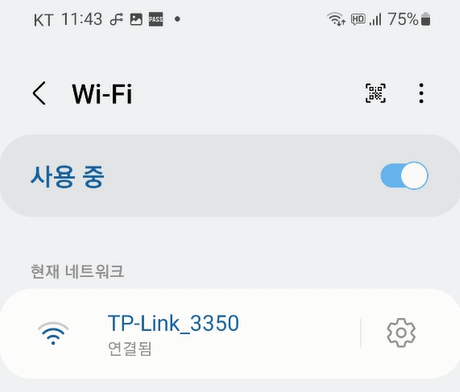
2. 컴퓨터에서 스마트폰과 같은 와이파이에 접속
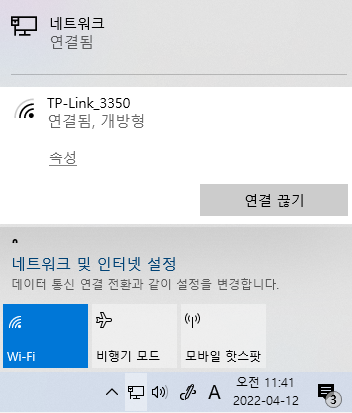
3. 스마트폰에서 Samsung Flow 앱 실행
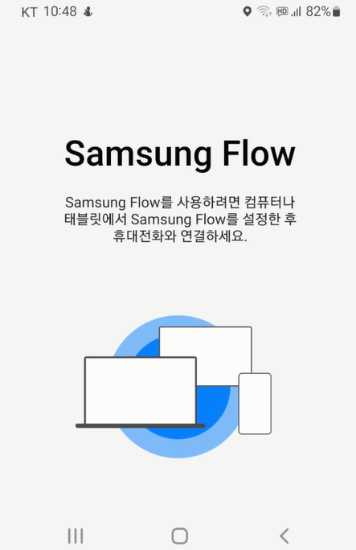
4. 컴퓨터에서 Samsung Flow 프로그램 실행
5. 시작 버튼 클릭 (컴퓨터)
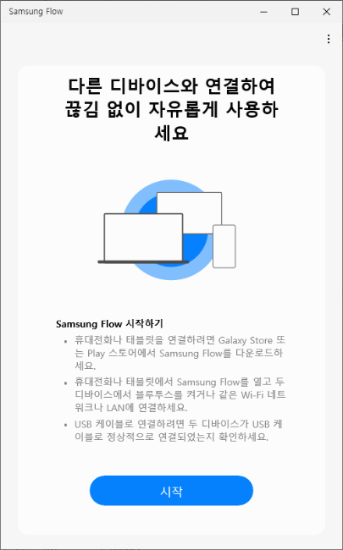
6. 검색되는 스마트폰 클릭 (컴퓨터)
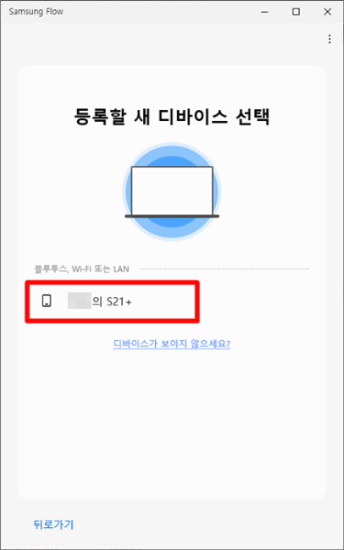
7. 디바이스 등록 (컴퓨터)
등록하기 위해 인증 번호를 보여줍니다. 확인을 누릅니다. 이후 스마트폰에서도 같은 인증번호 화면이 나오는데 확인을 눌러 줘야 합니다.
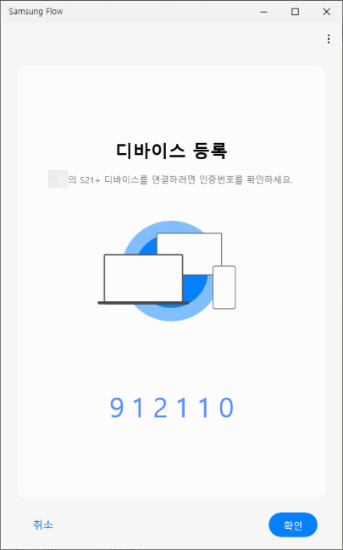
8. 디바이스 등록 (스마트폰)
확인 터치
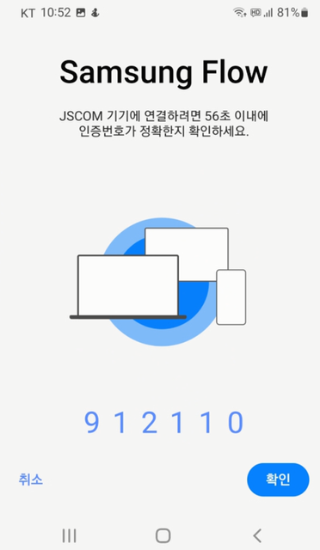
9. 연결 완료
이렇게 Samsung Flow앱을 통해 스마트폰과 컴퓨터가 와이파이를 통해 연결되면 스마트폰의 문자나 알림이 컴퓨에 뜹니다. 글자나 그림을 스마트폰이나 컴퓨터 어느 쪽에서 복사를 하든 서로 공유가 되면서 알람이 뜹니다. 여기까지가 일단 스마트폰과 컴퓨터가 연결된 상태입니다. 연결은 되었는데 스마트폰의 화면을 컴퓨터에서 보고 제어하려면 프로그램 상단에 Smart View를 실해하면 됩니다.
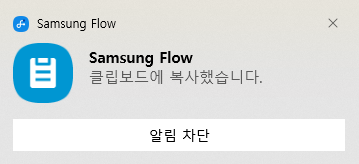
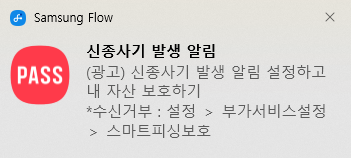
컴퓨터에서 스마트폰 제어하기
Samsung Flow로 위의 순서대로 스마트폰과 컴퓨터가 연결되어 있는 상태에서 진행합니다.
1. Samsung Flow 프로그램 상단에 Smart View 클릭 (컴퓨터)
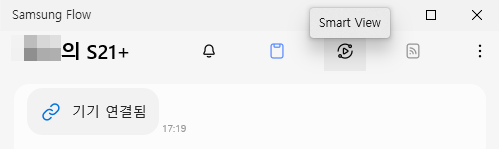
2. Samsung Flow로 미러링 시작 - 지금 시작 터치 (스마트폰)
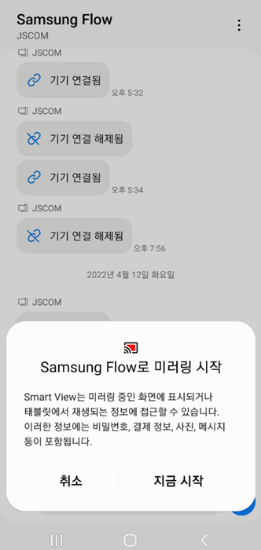
3. 연결 완료
이때부터 컴퓨터에서 스마트폰의 화면이 미러링 되어 컴퓨터로 스마트폰을 제어할 수 있습니다. 와이파이라 약간 느린 느낌이 있는데 컴퓨터로 스마트폰을 제어할 수 있어서 괜찮은 거 같습니다. 연결 후 오랫동안 아무 작업도 안 하면 가끔 끊기는 거 같습니다. 그럼 다시 접속해주면 됩니다.
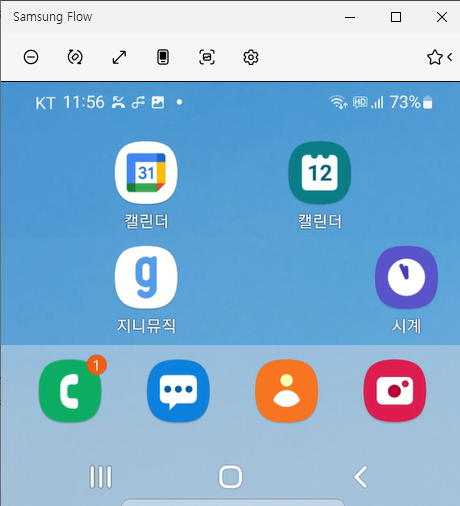
방해금지 모드, 회전, 전체 화면, 휴대전화나 태블릿 화면 켜기, 화면 캡처, 설정(해상도, 소리) 옵션을 사용할 수 있습니다.
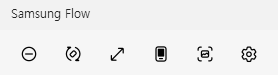
연결 해제
연결 해제는 스마트폰의 상단 상태바에서 종료를 터치하면 연결이 종료됩니다.
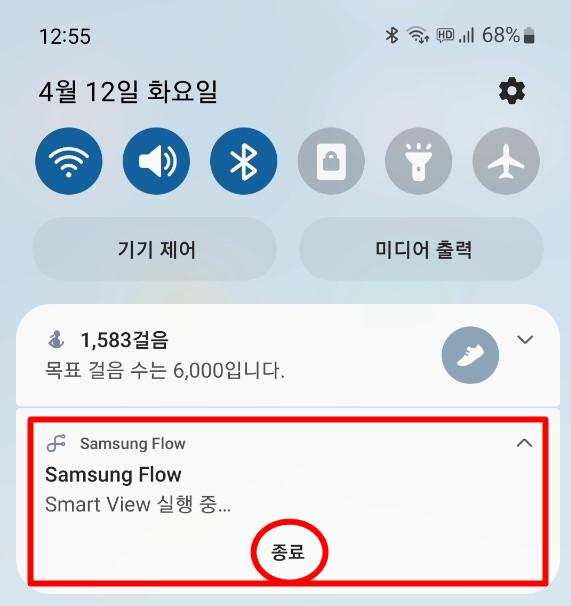
'IT' 카테고리의 다른 글
| 몇만장의 사진에서 구글 포토로 아기 사진만 골라내는 방법 (0) | 2022.04.12 |
|---|---|
| 스마트폰을 pc에서 조작하는 방법 - USB 연결 (0) | 2022.04.12 |
| IE 대신 엣지(Edge)가 실행되는 경우 (0) | 2022.03.12 |
| 우리집 CCTV 해킹 방지하는법 (0) | 2022.03.11 |
| IE 엣지(Edge) 호환성 보기 설정법 (0) | 2022.03.07 |




댓글